
Methode 1: Microfoon-instellingen
De echo-annuleringsparameters bevinden zich in de systeemtool voor geluidsconfiguratie, dus we zullen het eerst gebruiken.
- Open het "Start" en klik op het link "Configuratiescherm".
- Schakel vervolgens het display in op de "grote pictogrammen" -positie, waarna u het item "Geluid" vindt en naar het gaat.
- Open het tabblad "Record" - een lijst met erkend systeem van geluidsopname-apparaten verschijnt. Selecteer de gewenste en klik vervolgens op de knop "Eigenschappen".
- Gebruik na het starten van de eigenschappen van geluidsinrichtingen het gedeelte "Verbetering". Onder de opties moet de parameter "Echo-onderdrukking" zijn, markeer het. Klik vervolgens op "Toepassen" en "OK".
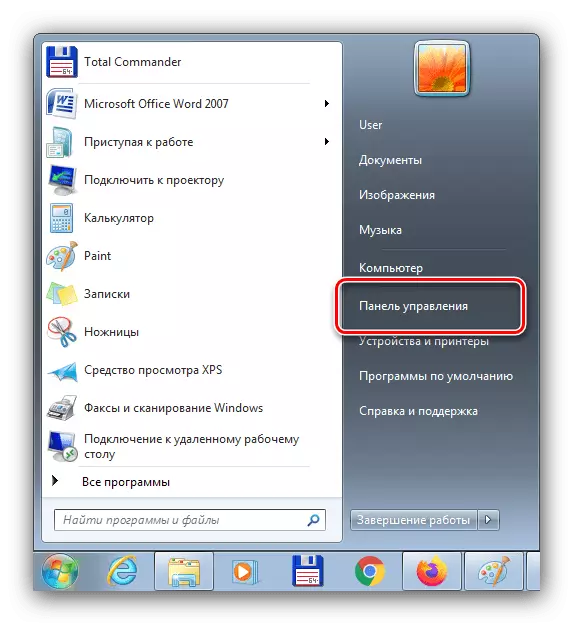

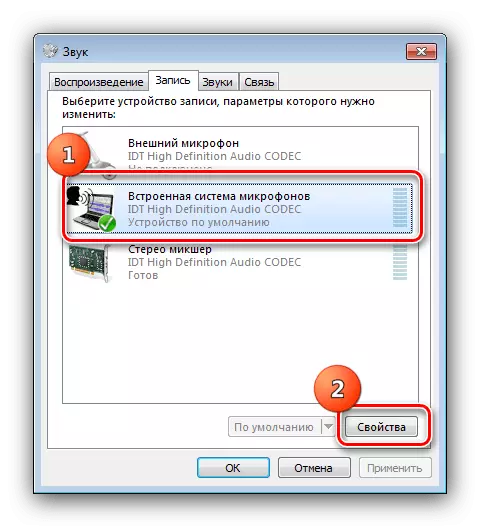

Controleer de microfoon - hoogstwaarschijnlijk zal de echo niet langer storen.
Methode 2: Driver Management Sound Card
De mogelijkheid van echo is ook verkrijgbaar in het configuratietool op het geluidsapparaat.
- Herhaal de stappen 1-2 van de vorige wijze, maar selecteer dit keer het item dat overeenkomt met uw geluidskaartsoftware.
- Ga naar het tabblad "Record" (anders kan het "Microfoon", "Microfoon" of een ander dichtbij in betekenis worden genoemd).
- Zoek naar opties die overeenkomen met Echoodata en activeer ze, waarna u de parameters toepast en het venster Toepassing sluit.
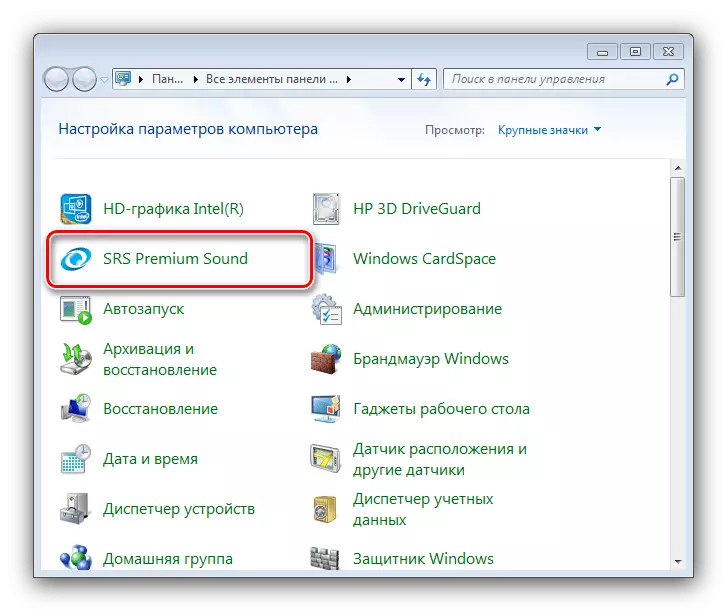


Deze optie functioneert op dezelfde manier aan dezelfde optie in de systeemconfigurator.
Methode 3: Geluidsgeluidparameters wijzigen
Soms ligt de oorzaak van het probleem niet in de microfoon, maar in de uitgangsapparaten (kolommen of luidsprekers). Het feit is dat het uiterlijk van echo de "versterkers" van het geluid in het besturingssysteem kan veroorzaken. Om het mislukking te elimineren, moeten al dergelijke functies worden uitgeschakeld en in sommige gevallen en de uitvoergereedschap opnieuw configureren.
Lees meer: Geluidsconfiguratie op een computer met Windows 7
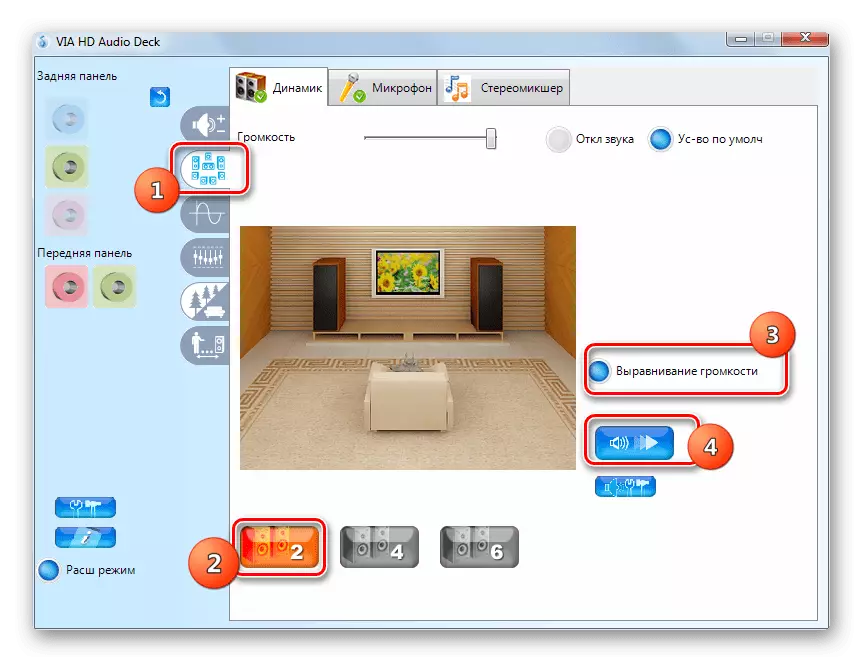
Methode 4: Eliminatie van hardware
De ergste oorzaken van het onderhavige probleem zijn uitrusting van apparatuur - zowel de microfoon zelf als de connector op de computer. Bekijk alle componenten volgens de instructies van de onderstaande artikelen - als u erachter komt dat de zaak in de hardware moet contact opnemen met het servicecentrum.
Lees verder:
Hoe de microfoon in Windows 7 te controleren
Verwijder de achtergrondgeluiden van de microfoon in Windows 7
